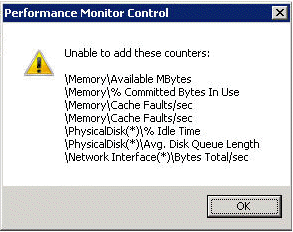Aujourd’hui nous sommes tombés (avec notre collègue Corvette man) sur un problème de charge à 10000 sur un serveur XenApp 6.5 (Sp1 R01 US), au passage le serveur n’avait aucun calculateur de type maintenance.
Le calculateur de charge affecté sur ce serveur prenait en compte la CPU/Mémoire et le nombre de session, aucun de ces 3 critères (ni-même l’indice de charge) ne permettait de définir une charge à 10000.
En regardant de plus près nous avons remarqué qu’il manquait des compteurs dans le perfmon du serveur (‘erreur : Unable to add these counters).
En googlelant nous sommes tombés sur la KB2554336 qui corrige ce type de problème.
Nous avons effectué les actions suivantes (vu qu’aucun compteurs n’étaient désactivés) :
- Allez dans le menu Démarrer-Executé et lancer la commande c:\windows\system32\lodctr /R
- Allez dans le menu Démarrer-Executé et lancer la commande c:\windows\sysWOW64\lodctr /R
- Allez dans le menu Démarrer-Executé et lancer la commande WINMGMT.EXE /RESYNCPERF
- Redemarrer le service Windows Management Instrumentation service
- Redémarrer le service ImaService
Une fois ces étapes réalisées, les compteurs perfmon manquants étaient disponibles et notre serveur a retrouvé sa charge réel.